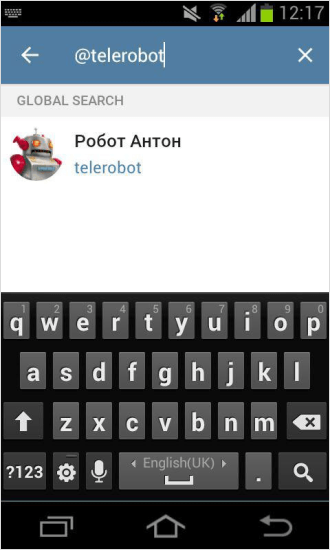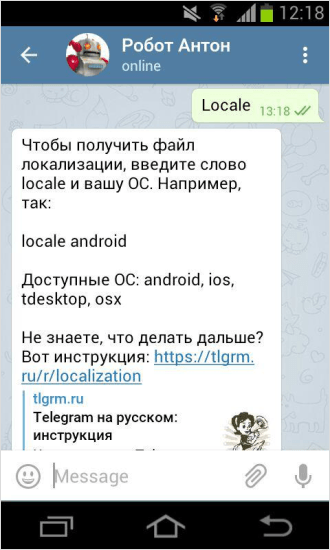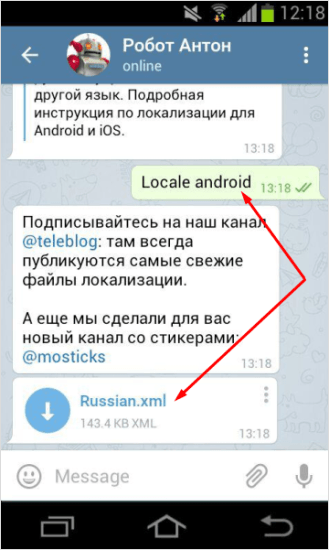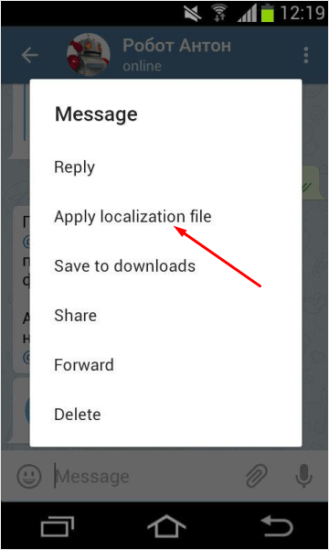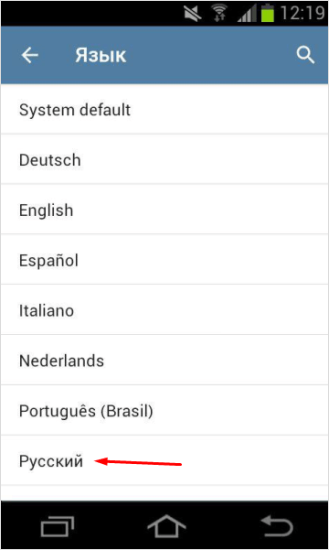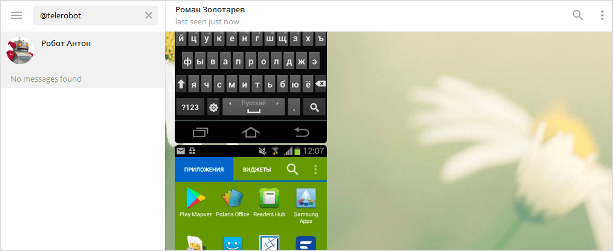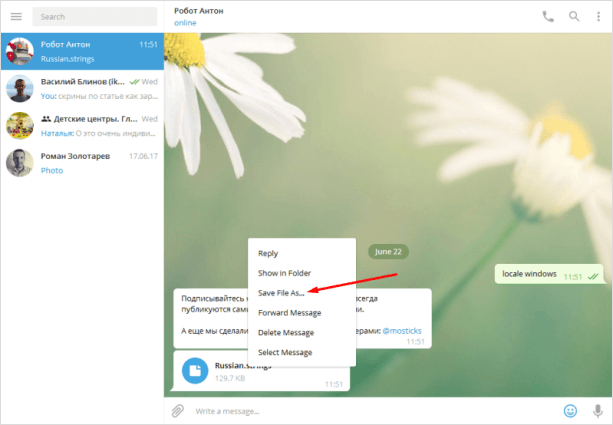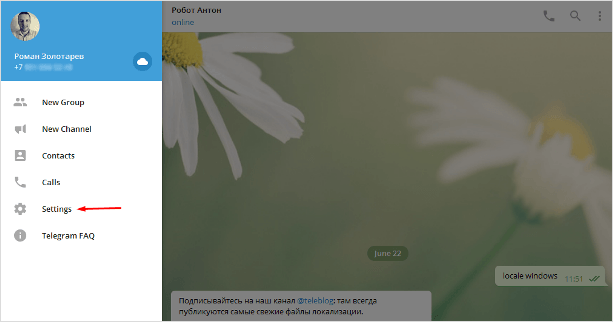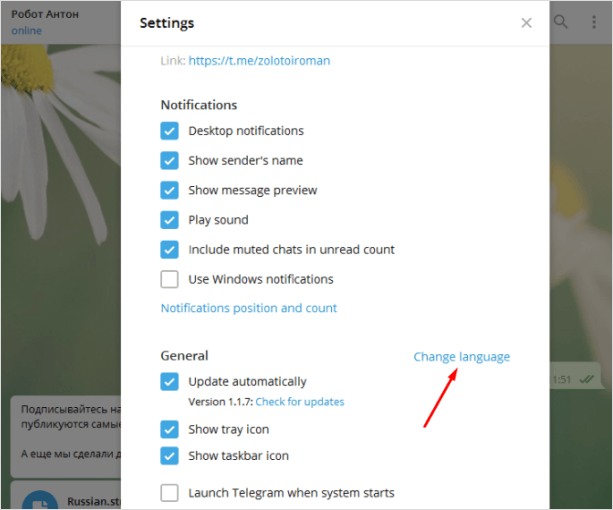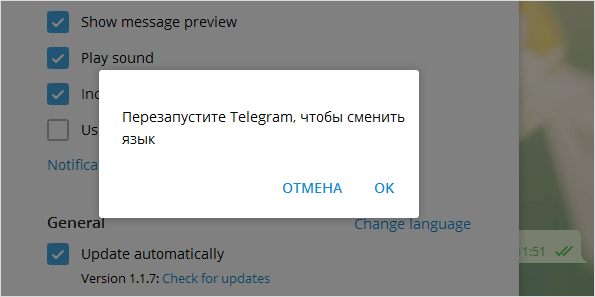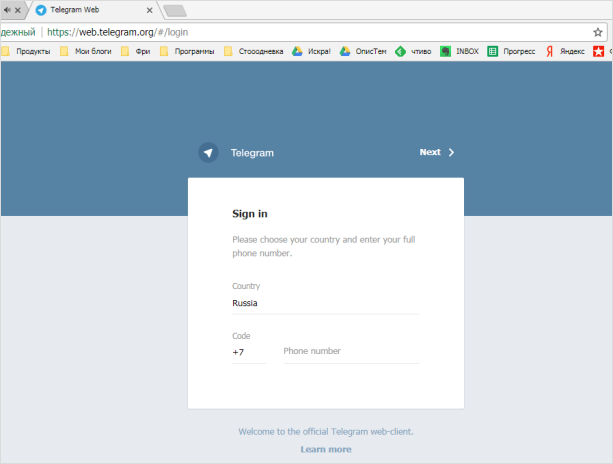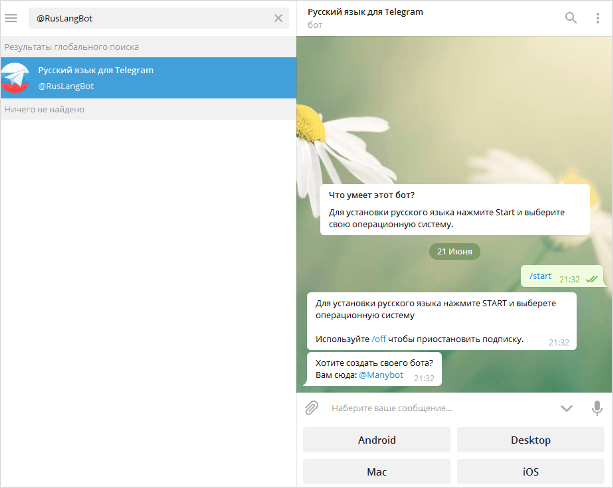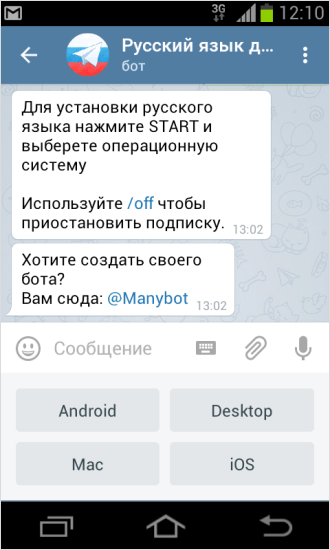Правила настройки Телеграмма на русском языке
Настройка аккаунта Telegram
Привет, на связи Игорь Зуевич. Создатель известной на весь мир социальной сети ВКонтакте не так давно презентовал свой новый продукт – Telegram . Бесплатное приложение стало достойным мессенджером. С его помощью можно писать сообщения и отправлять файлы. У этой программы безграничные возможности и каждый пользователь может в этом удостовериться. Скачайте Телеграмм и начните пользоваться. Программа предполагает отправление небольших файлов. Их размер достигает 1,5 ГБ. В качестве файлов можно отправлять документы Word, снимки, видео или GPS координаты.
После регистрации проводится настройка Telegram. Регистрация проводится через номер мобильного телефона. Идеология работы чем-то похожа с WhatsApp. Но у программ много отличий. Аккаунт в Телеграмме привязан к сим-карте создателя. Все данные пользователей автоматически синхронизируются.
Правила настройки Телеграмма на русском языке
Перед тем, как приступить к настройке аккаунта Телеграмм, необходимо перевести его работу с английского на русский язык.
Для этого требуется:
зайти в меню с левой стороны аккаунта;
в появившемся окне выберете пункт «Change language» и нажмите на него.
откроется окно с представленным перечнем языков. Требуется выбрать «Русский» и поставить около него кружочек.
Приложение автоматически перезапустится и начнет работать на выбранном языке. Выполнение настройки аккаунта на родном языке намного проще. Разработчики после введения русскоязычной версии смогли предоставить больше возможностей пользователям.
В представленных настройках пользователь может:
Заменить основную фотографию профиля. Достаточно перейти в настройки и нажать на «Выбрать фото».
Изменение изображения основного окна. В разделе «Настройки» требуется спуститься вниз появившегося окна до «Фон для чатов». Разработчики предлагают не только выбрать новую тему, но также редактировать тему.
Возможность блокировки контакта, с которым вы не хотите общаться. В разделе настроек «Конфиденциальность и безопасность» необходимо нажать на «Заблокированные пользователи».
Перед пользователем появится окно с имеющимся списком. Для добавления человека в черный список достаточно нажать на кнопку в левом нижнем углу «Добавить пользователя» .
Главной особенностью мессенджера является не большие возможности настроек, а полная конфиденциальность. Тяжело будет найти аналог подобной программы, которая защищает все переписки. Ее невозможно «взломать» и прочитать все переписки. Разработчики используется специальную утилиту для шифрования, которая кодирует все смс-ки. Дуров даже устроил конкурс с большим вознаграждением, для лучших хакеров.
Недавно разработчики представили секретные чаты, которые работают только в мобильной версии приложения. В них можно не только вести секретную переписку, но также все сообщения будут автоматически удаляться. Они не сохраняются на сервере, и поэтому никто не сможет узнать, о чем вы общались. Самоуничтожение смс проводится через определенное время после прочтения. В настройках секретного чата требуется указать время, которое представлено на выбор. По его истечению переписка будет удаляться.
Разработчики постоянно предлагают интересные новшества , а все потому, что приложение стало пользоваться большой популярностью. Все больше пользователей скачивает бесплатный мессенджер и они могут наслаждаться уникальными параметрами работы. Благодаря постоянным внедрениям, Телеграмм становится многофункциональным и современным приложением.
Как видите, если вы уже знаете о том, что вам надо настроить Telegram, то необходимо сначала ее русифицировать и после приступать к настройкам. Разработчики предлагают правила настройки Телеграмма на русском и различные новые опции при работе в компьютерной версией программы. Действовать лучше сообща и вместе с теми людьми, у которых уже есть опыт и результаты. Приходите в наши программы, заодно и заработаете больше!
Если следующие 5 минут вы можете инвестировать в самообразование, то переходите по ссылке и читайте следующую нашу статью: Способы поиска каналов в Telegram
Как русифицировать Телеграм с помощью робота
Рад вас снова видеть на страницах моего блога. Последнее время много пишу о Телеграм. Знаете, какой у него главный недостаток? Догадались, наверное. Это отсутствие русского интерфейса.
Вопрос о том, как русифицировать Телеграмм, один из популярнейших в отношении мессенджера. Конечно же я не оставлю этот вопрос без ответа.
Почему так получилось, что одно из самых популярных приложений для общения игнорирует самую большую страну в мире? Оказывается, всему виной банальная обида. Но обо всём по порядку.
Почему в Телеграме нет русского языка
Думаю, всем уже известно, что создателя Телеграм зовут Павел Дуров. Тот самый, который придумал главную соц. сеть всея Руси, – ВКонтакте.
Наверняка многие читали, что Павла вынудили покинуть территорию Российской Федерации в связи с претензиями к нему со стороны правоохранительных органов. Но упорно ходят слухи, что причиной стал передел власти внутри управления ВКонтакте.
В итоге Павел Дуров полностью занимается разработкой мессенджера Телеграм, но к России больше симпатий не испытывает. Он открыто заявляет о том, что русскоязычная аудитория — не приоритет для Telegram. Якобы ситуация на рынке интернет-услуг у нас настолько плачевна, что Павел не видит здесь будущего. Именно поэтому официального русского интерфейса у Телеграм нет.
К этому можно по-разному относиться. Кто-то поддерживает Дурова и доверяет его словам на 100 %. Лично моё мнение — нельзя смешивать личные обиды и бизнес.
Нашим чиновникам не важно, есть ли в программе русский язык или нет. Если решат закрыть — всё равно закроют. А так страдают только простые пользователи, вынужденные искать хитрые способы, чтобы поставить язык в программе.
Как сменить язык
По сути, есть один безопасный способ, это воспользоваться помощником – ботом по имени Антон, это бесплатно.
Все остальные советы по поводу скачивания пакетов локализации со сторонних сайтов небезопасны. Много умников под видом русификаторов распространяют вирусы. Будьте бдительны.
Не рекомендую использовать для русификации файлы, скачанные со сторонних ресурсов.
С процессом установки и регистрации Телеграм вы уже знакомы, поэтому приступаем к изменению языка.
На мобильном устройстве
Шаг 1. Добавить бота, написав в поле поиска @telerobot.
Шаг 2. Появится робот Антон, с которым будете вести чат. Если вам интересны другие боты, то скоро будет статья и о них.
Шаг 3. Добавьте такую команду — «locale android». На Айфоне команда будет «locale ios».
Шаг 4. Антон любезно пришлёт нужный файл.
Шаг 5. Нажмите на него, он сразу начнёт загружаться.
Шаг 6. Далее найдите кнопку с тремя точками, кликните по ней, откроется менюшка, в которой нужно нажать на надпись «Apply localization file».
Шаг 7. Теперь в настройках приложения выбираете русский язык.
Для компьютера
Шаг 1. Принцип тот же. Ищем уже знакомого Антона. Фраза для поиска @telerobot.
Шаг 2. Только команду ему другую задаёте «locale osx» для MacBook и «locale tdesktop» для Windows. Для Винды подойдёт и другая версия команды «locale windows».
Шаг 3. Когда бот пришлёт файл, кликните по нему правой кнопкой мыши и выберите «Save File As…», то есть задайте место его сохранения на жёстком диске компьютера.
Шаг 4. Затем переходим в меню, выбираем «Settings» (Настройки).
Шаг 5. Далее наводим мышку на «Change language» (Изменить язык).
Шаг 6. Теперь внимание, необходимо одновременно зажать на клавиатуре клавиши Alt+Shift и кликнуть левой кнопкой мыши по ссылке. Откроется проводник, найдите файл с языком, выберите его и нажмите внизу открыть.
Приложение сразу попросит перезагрузиться, чтобы изменения вступили в силу.
Телеграм автоматически перезапустится, и вы сможете насладиться новым меню со знакомыми буковками.
В онлайн-версии
Официальной русской веб-версии нет, только англоязычная – web.telegram.org. Поменять язык в ней нельзя.
Ещё один способ перевести Телеграм на русский
Иногда робот Антон берёт отпуск, тогда установить русский язык поможет его сменщик, — бот @RusLangBot.
Схема та же, только немного меняется набор команд. Этому ничего писать не нужно, достаточно нажать «Start» и он сам предложит выбрать нужный вариант.
Смотрите, как это выглядит на моём ПК.
А вот так на Андроид смартфоне.
Заключение
После обновления версии часто слетает русский интерфейс. Так что сохраните статью в закладки, чтобы настроить его заново.
После того, как мы со всем разобрались, предлагаю подписаться на мой канал в Телеграм – @iklife (как это сделать, описано здесь). На нём публикую анонсы самых интересных статей своего блога и много других полезностей.
Конечно, неприятно, когда приходится танцевать с бубном, чтобы включить поддержку родного языка в Телеграм, но ничего не поделаешь.
Друзья, при возникновении проблем с локализацией приложения пишите в комментарии и я помогу советом.
Как поменять язык в Телеграмме (Telegram) на русский: на любом устройстве
С октября 2017 доступны к скачиванию и обновлению русскоязычные мобильные версии мессенджера. Но иногда, даже после обновления или установки свежей версии, команды в приложении остаются на английском. Такое случается и с версиями для ПК. Иногда требуется поменять языковые настройки, выбрать, например, китайский вариант перевода. Эта статья расскажет, как поменять язык в Телеграмме на русский с помощью меню настроек.
Изменение языка в настройках
- Для того, чтобы выбрать любой из доступных языков мессенджера нужно зайти в пункт Settings;
- Далее прокрутить до пункта Change language;
- Выбрать тот вариант, который вам необходим, нажать ОК.
Давайте более детально рассмотрим данный процесс для каждой версии приложения.
На компьютере
Версия мессенджера «Desktop» для ПК не получила октябрьских обновлений. Для того, чтобы получить русскоязычную версию, требуется скачать и установить русификатор. Поменять язык в телеграмме на русский на компьютере как на Windows, так и на любой другой ОС можно следующим образом:
- Надо зайти в Телеграмм и нажать в верхнем левом углу кнопку с тремя полосками.
- В выпавшем меню выбрать «Настройки» («Setting»). Они расположены рядом со значком шестеренки.
- Все пункты списка выровнены по левому краю, кроме языковых настроек – эта кнопка в списке смещена к правому краю. При нажатии на нее появляется список с доступными вариантами.
- Надо выбрать русский — Custom LangPack (или другой нужный вариант).
На Айфоне
В Телеграмме поменять язык на русский на Айфоне, как полагается можно через вкладку настроек приложения:
- Для этого надо нажать кнопку «Settings». Она находиться в нижней правой части экрана — значок шестеренки.
- В появившемся списке выбрать языковые настройки («Language»).
- В новом списке надо выбрать нужный вариант и подтвердить свое действие.
На Андроиде
Как в Телеграмме сменить язык на русский используя Android девайс:
- Нажмите кнопку с тремя полосками, она расположена в верхнем левом углу.
- Открывшееся меню состоит из разделов. Второй блок называется «Настройки»(«Setting»), и предпоследняя команда в этом блоке – языковые настройки. Надо щелкнуть на нее.
- В новом списке найти и выбрать русский (или другой нужный вариант).
На Windows Phone
Поменять язык в Телеграмме на русский как и любой другой в меню языковых настроек на Виндовс фон нельзя никак, это связано с закрытостью системы и политикой безопасности Microsoft. Windows Phone с другими мобильными ОС получил русскоязычное обновление, поэтому надо удалить старый мессенджер и установить новый. В процессе первого запуска надо выбрать стану «Russian Federation», чтобы использовать мессенджер в русскоязычном варианте.
Подробнее об этом читайте в нашем обзоре Телеграмма на Windows Phone. Однако уже сейчас можно отметить, что приложение на ОС от Майкрософт для российских телефонных номеров (с кодом +7) можно использовать только на русском.
Как поступить, если в списке языков нет нужного
В этом случае надо обратиться в чате к роботу Антону @telerobot и с помощью команды запросить нужный файл локализации. А потом установить этот файл. Этот способ не подойдет для Windows Phone.